Joomlatik kanpo
1. Ireki irudia duen karpeta
2. Eskuineko botoiari sakatuz hautatu "abrir con > Microsoft Office Picture Manager
3. 1 – "Imagen > Recortar" argazkian eremu bat mozteko
3.2 – "Imagen > Cambiar Tamaño" argazkiaren tamaina aldatzeko
4. Aceptar – Gorde – Eman izena behar badu.
OHARRA: Argazki kamerek hartzen duten tamaina oso handia denez komeni da murriztea 300-400 pixeleko zabalera. Beti ere altuera proportzionalki egokituko dela ziurtatuz.
 JOOMLA BARRUAN – MULTIMEDIA
JOOMLA BARRUAN – MULTIMEDIA
5. Sartu "Multimedia Elementuak Kudeatu" edo "WEbgunea > Medioen kudeaketa"
6. Sartu "Stories" izeneko karpetan
7. Nahi izanez gero hautatu hor dagoen karpeta bat edo bertan jarri argazkia.
8. "Arakatu sakatu" eta agertuko zaizu zure sistemako lehio bat
9. Hautatu argazkia eta sakatu "ados" botoia
10. "igo"
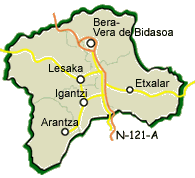 JOOMLA BARRUAN – TXERTATU ARGAZKIA ARTIKULOAN
JOOMLA BARRUAN – TXERTATU ARGAZKIA ARTIKULOAN
11. Eduki berriak sartzeko formularioa ireki edo jadanik irekita dagoen artikulo batean edizio moduan sartu.
12. Eskuineko eremuan "irudiak" erlaitza hautatu.
13. Behin sartuta, ezkerreko laukian fitxategi zerrenda bat agertzen da. Eta azpian "subfolder" elementu zabalgarri bat. Laukian "stories" karpetan dauden fitxategiak agertzen dira, "Subfolder" zabalgarrian stories karpeta barruan dauden beste azpikarpetak hautatu eta laukian agertuko dira azpikarpeta horien elementuak.
14. Nahibeste argazki hautatu eta geziak dituzten botoiekin mugitu eskuineko laukira.
15. Eskuineko laukian artikuloan txertatuko diren argazkia ikusten ditugu.
16. Eskuinean hautatutako irudiei propietateak eman dakizkieke.
16.1 Irudi lerrokadurari dagokionez komeni da ezkerrean edo eskuinean jartzea. (Bestela itxusi gelditzen da)
17 Irudia txertatzeko artikuloa azpian jartzen duen "Txertatu irudia" dioen botoitxoa baliatuko dugu, kursorea dagoen tokian {mosimage} etiketa txertatuko du, bat baino gehiago txertatzerakoan erakutsiko du eskuineko laukian dagoen ordenean artikuloan.
